På markedet for digitalkameraer er forbrugeren stillet overfor flere og flere kameraer som hele tiden bliver lanceret med højere og højere opløsning, stadig til en overkommelig pris. Det store spørgsmål er om det virkelig altid er nyttigt at have f.eks. et 12MB eller 14 MB JPEG-billede?
Hvis billederne skal på en foto-blog eller lignende, så bliver det hurtigt trangt med diskplads og måske er det derfor bedre at ændre på størrelsen af opløsningen på billederne fremfor at skaffe mere plads. Selvfølgelig kan billederne være nyttige i 12MB eller 14MB hvis man har planer om at få det på papir.
I linux kan man nedskalere billederne ved at reducere billedets opløsning og størrelse med værktøjet der findes i ImageMagick programmet.
Det drejer sig om mogrify der er et kommandolinje værktøj som afvikles i en terminal.
ImageMagick installeres i Ubuntu og Debian via kommandoen
sudo apt-get install ImageMagick
herefter kan billederne nedskaleres med kommandoen
mogrify -resize 3000X3000 -verbose *.JPG
Der skelnes mellem store og små bogstaver i filendelsen. Der kan angives en enkelt fil eller flere filer i henhold til filnavnet. * er et wildcard der betyder alle filer i det pågældende filkatalog.
Opløsningen på 3000 × 3000 betyder, at billederne kommer til at have højst 3000px på den længste side. Den anden side af billedet vil blive ændret i overensstemmelse hermed og proportionerne vil blive bevaret.
Alle valgmuligheder i mogrify kan ses med kommandoen
mogrif
Kategori: Noget om IT
Acer Travelmate 4310 and Creative Live! Cam Notebook Pro
 Today I had another nice surprise with my Ubuntu 10.04 installation.
Today I had another nice surprise with my Ubuntu 10.04 installation.
I found that my old (?) Creative Webcam (model: VF0400, product id: 0x4061) works with the ov51x-jpeg driver on my Acer Travelmate.
To install the driver go to a terminal and write:
sudo apt-get install ov51x-jpeg*
It seams that video is working in Empathy and Skype. Also the microphone works in Skype (when chosen as input device).
Ubuntu 10.04: and my mixed feelings about it
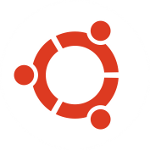 I have installed the latest Ubuntu 10.04 on both my laptops (Acer Travelmate 4310 and HP Compaq nc6220). One installation as an upgrade and one as a brand new installation. No problems and almost only good experiences with Ubuntu 10.04.
I have installed the latest Ubuntu 10.04 on both my laptops (Acer Travelmate 4310 and HP Compaq nc6220). One installation as an upgrade and one as a brand new installation. No problems and almost only good experiences with Ubuntu 10.04.
On the other hand my good old faithfull desktop computer is giving me a hard time. I’m having great challenges with my display adapter which is a ATI Radeon 2400 HD PCI-e. It won’t work under Ubuntu 10.04: well not entirely true, it works but performance is a joke. So now I have given up using Ubuntu 10.04 and I have rolled back to Ubuntu 9.10 (not using fglrx but instead the propritary ATI driver).
I makes me a bit sad though. Ubuntu 10.04 is a LTS version and it works very well on both my laptops.
So I have two options at this point:
- Continue to use Ubuntu 9.10 and hope for a future update of Ubuntu 10.04 that will support my ATI display adapter better.
- Or go out and buy new and up to date hardware (just like the MS users do with every new version).
I think I will stick to option 1: at this time.
Hvad er syvlagsmodellen?
 Jeg er en af den type mennesker som gerne vil hjælpe andre, når der er noget som jeg rent faktisk godt kan hjælpe med og jeg hjælper så en del mennesker, når gælder det computere og netværk.
Jeg er en af den type mennesker som gerne vil hjælpe andre, når der er noget som jeg rent faktisk godt kan hjælpe med og jeg hjælper så en del mennesker, når gælder det computere og netværk.
Jeg har ofte hørt sætninger a la “Hvorfor er nettet (eller internettet) så langsomt?” eller “Hvorfor kan jeg ikke få forbindelse til nettet?”. Nu har jeg efterhånden opgivet at forklare alle, hvordan teknologien hænger sammen og den almindelige bruger har heller brug for at vide det i detajler. Men jeg plejer at svare lidt sarkastisk: “Giver du også motorvejen skylden, når du holder i kø på den?” – en del personer plejer at se eftertænksomme ud, når de får det retur.
Det er min erfaring, at det meget sjældent er selv transportvejen der fejler noget, men langt oftere viser det sig at være software eller services der er kilden til problemerne.
Men for nu at rode mig ud i det, så vil jeg gerne prøve at forklare, hvorfor computere, netværk m.m. er kompliceret, når de skal kommunikere med hinanden.
Læs videre “Hvad er syvlagsmodellen?”
Universal Plug and Play (UPnP) – forbrugervenlig?
 Jeg har skrevet dette indlæg efter at have bokset med et hjemmenetværk med forskellige UPnP-aware enheder tilsluttet. Det fungerede sådan set fint indtil brugeren besluttede sig for at tilføje et UPnP-aware IP-kamera til hjemmenetværket. Det gik galt fordi der allerede var flere andre UPnP-aware enheder tilsluttet. Derfor måtte jeg dykke lidt ned i hvad UPnP præcist er og hvad der sker, når det anvendes.
Jeg har skrevet dette indlæg efter at have bokset med et hjemmenetværk med forskellige UPnP-aware enheder tilsluttet. Det fungerede sådan set fint indtil brugeren besluttede sig for at tilføje et UPnP-aware IP-kamera til hjemmenetværket. Det gik galt fordi der allerede var flere andre UPnP-aware enheder tilsluttet. Derfor måtte jeg dykke lidt ned i hvad UPnP præcist er og hvad der sker, når det anvendes.
UPnP anvender den kendte TCP/IP-protokol til at transportere data mellem enheder forbundet i hjemmenetværket. Teknologien understøttes af stort set alle styresystemer og kan anvendes af næsten alle typer netværksforbundne enheder, uanset om de er trådløst eller kabelforbundet til netværket.
Kort sagt betyder UPnP, at det er simpelt (zero-configuration og automatic discovery) for forbrugeren at tilkoble PC’ere, Webcams, printere, spillekonsoller, netværksharddiske, trådløse enheder eller andet tilbehør til hjemmenetværket og få det til at fungere sammen.
Læs videre “Universal Plug and Play (UPnP) – forbrugervenlig?”
Acer TravelMate 4310 with Ubuntu 10.04
I just did an upgrade of my Ubuntu 9.10 installation on my good old Acer TravelMate 4310.
No problems at all this time!
- Graphics: working.
- WLAN: working.
- Sound: working.
This time I choose to just try the upgrade instead of a new installation. Previous upgrades never worked properly without troubles.
Go and get your own copy of Ubuntu 10.04 at http://www.ubuntu.com
Thank you, Ubuntu community! My Travelmate has been following the Ubuntu releases since Ubuntu 7.10 and now only 2½ years later I don’t have to mess around with extra drivers and other odd configurations.
Some day I will try to do a clean new installation from a Ubuntu 10.04 CD. Just for fun. But not today.
Why Desktop Linux (Still) Sucks
… And what we can do to fix it.
Have a look
A follow-up to last-years “Why Desktop Linux Sucks” session, we”™ll take a look at the progress Desktop Linux has made over the last year. Then we”™ll look at where it is still broken and what needs to happen to fix it.
Speaker is Bryan Lunduke.
Tyverisikring af din PC med IPsneak

IPsneak kan anvendes til sporing af din computer hvis den bliver stjålet – det fungerer som følger:
Alle computere der forbindes til internettet får tildelt en IP adresse som identificerer dem som modtagere af datapakkker.
Datapakkerne kan f.eks. være e-mails, en hjemmeside eller datatrafik fra et spil eller et hvilket som helst andet program på din computer der anvender internettet.
Kort sagt: IP adressen kan identificere din computer.
IPsneak programmet installerer en simpel tjeneste på din Microsoft Windows PC.
Du angiver dit brugernavn og password til IPsneak hjemsiden i IPsneak programmet.
Herefter vil der ske en registrering af computerens IP adresse, når computeren tændes og opnår forbindelse til internettet. IP adressen bliver gemt på IP Sneaks hjemside.
Hvis din PC bliver stjålet: Log ind på IP Sneak hjemsiden fra en hvilken som helst anden computer og kig efter den seneste IP adresse der er gemt. Hvis tyven har tændt for computeren og tilsluttet sig internettet, så har IP Sneak programmet fundet ham.
Du kan læse mere på IPsneak hjemsiden
Energibesparelser i netværksinstallationer
 Vi hører meget om bæredygtighed indenfor byggeri, transport, energiforsyning og flere andre områder, men ikke ret meget indenfor it-verdenen. Det er så ikke helt sandt, der bliver kigget meget på energibesparelser i serverrum og datacentre, hvor virtualisering af servere allerede har givet store gevinster.
Vi hører meget om bæredygtighed indenfor byggeri, transport, energiforsyning og flere andre områder, men ikke ret meget indenfor it-verdenen. Det er så ikke helt sandt, der bliver kigget meget på energibesparelser i serverrum og datacentre, hvor virtualisering af servere allerede har givet store gevinster.
Vi skal nu også høre om energieffektivisering af selve datakommunikationen på netværk. Firmaet D-link er startet hårdt ud med ny teknologi, som f.eks. justerer energibehovet i netværket alt efter, hvor langt væk f.eks. en PC sidder i forhold til den switch den er forbundet til. Desuden ser D-link på muligheden for at nedjustere/slukke for enheder som forsynes via PoE.
Det skal nævnes at D-links tiltag ikke er standardiserede endnu.
Læs mere om D-links tiltag her
Der findes også en international organisation kaldet GreenTouch, som arbejder med energibesparelser på datakommunikation. Deres ambitiøse mål er at reducere energiforbruget i verdens ICT netværk med en faktor 1000.
Du kan læse mere om GreenTouch her
HP/3Com er også med på bølgen med at finde energibesparelser og er aktiv i Green Grid, Energy Star Partner og IEEE P802.3az Energy Efficient Ethernet Task Force.
Du kan læse mere fra HP/3Com her
Diskplads i hjemmet
 Der var for noget tid siden et udmærket indslag i tv-programmet “So Ein Ding” om netværksharddiske, der kan klare hjemmebehovet for diskplads.
Der var for noget tid siden et udmærket indslag i tv-programmet “So Ein Ding” om netværksharddiske, der kan klare hjemmebehovet for diskplads.
Jeg er selv blevet meget glad for min Synology boks, som nu håndterer hjemmets storagebehov på alle leder og kanter.
Jeg synes bare at Synology’s boks er meget mere and blot en netværksharddisk. Reelt er der tale om en server med god diskplads (hvis man stopper et par harddiske i med f.eks. 1,5Tb plads).
Det er min erfaring at det kræver lidt mere end begynderniveau, når man går i gang med at sætte boksen op. Mit råd er at læse manualen – flere gange – og så med tålmodighed blive fortrolig med alle indstillingerne og deres konsekvenser.
Eksempelvis er det god praksis at styre rettigheder til filerne på katalog- og brugergruppeniveau og ikke sætte rettigheder på den enkelte fil eller for den enkelte bruger. Det er en god ide at sørge for at oprette brugernavne på boksen så de stemmer overens med det brugernavn du anvender i operativsystemet.
Jeg synes også at det hjælper at give boksen en fast IP-adresse fremfor at anvende DHCP tildeling. Alternativt kan man på DHCP-serveren sørge for at boksen altid får den samme IP-adresse.
Hvis man flytter sin musik eller sine billeder over på boksen, så kan den bruge rigtig lang tid første gang med at indeksere alle filerne. Jeg oplevede at indekseringen tog ca. 4 timer på 3000 musik-filer.
Indtil man er helt fortrolig med boksen, så skal man nok ikke lægge sine mest værdifulde filer på den. Der kan være behov for at starte forfra et par gange.
Du kan læse mere om Synology’s boks her